2023.12.13
プリントデザイナーの使い方
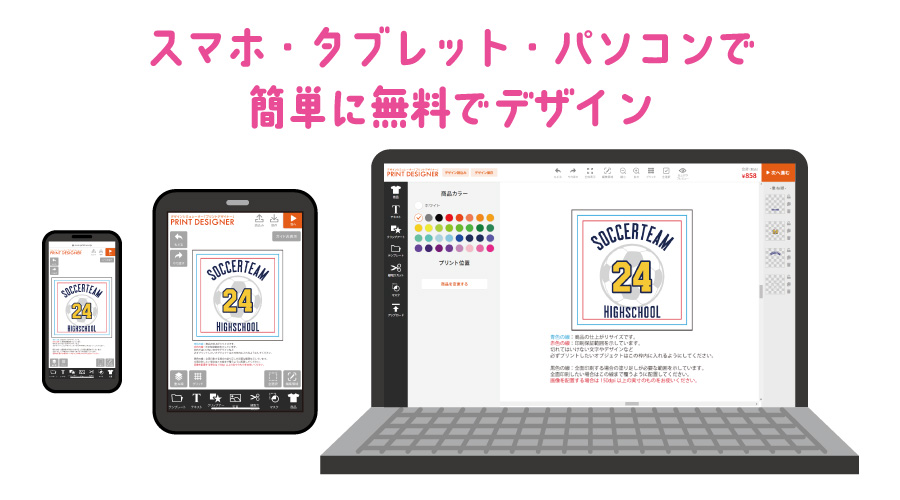
弊社ではWEBで簡単に無料でデザインができるソフトをご用意しています。
デザインソフトをお持ちでない個人のお客様にも、スマホやタブレット・パソコンでお気軽にご利用いただけます。
商品をお選びください
TOPページをご覧いただき、商品一覧の
『インクジェットプリント』『昇華転写プリント』より
お好きな商品をお選びください。
そして、『WEB上でデザインする』へお進みください。
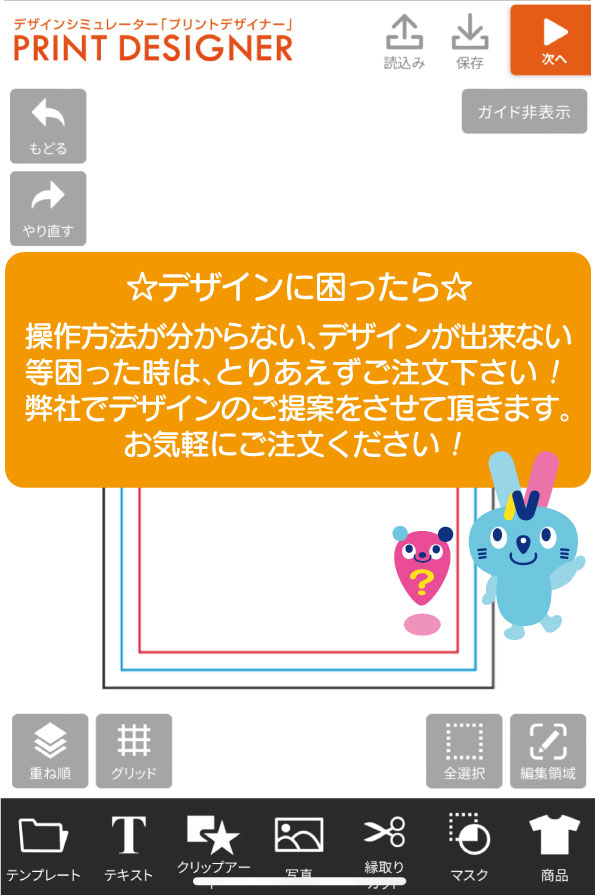
データサイズについて
★生地の仕上がりサイズ内に
収まった柄を印刷したい場合
青色の枠線の生地仕上がりサイズに
デザインを収めてください。
この範囲より外へはみ出したデザインは
切れて印刷されません。
★必ず印刷したい文字やデザインがある場合
切れてはいけない文字やデザインなどは
赤色の枠線(印刷保証範囲内)に収めてください。
★生地の端まで全面印刷をしたい場合
黒い枠線までデザインを作成してください。
また黒い枠線よりはみ出している部分は
印刷されません。
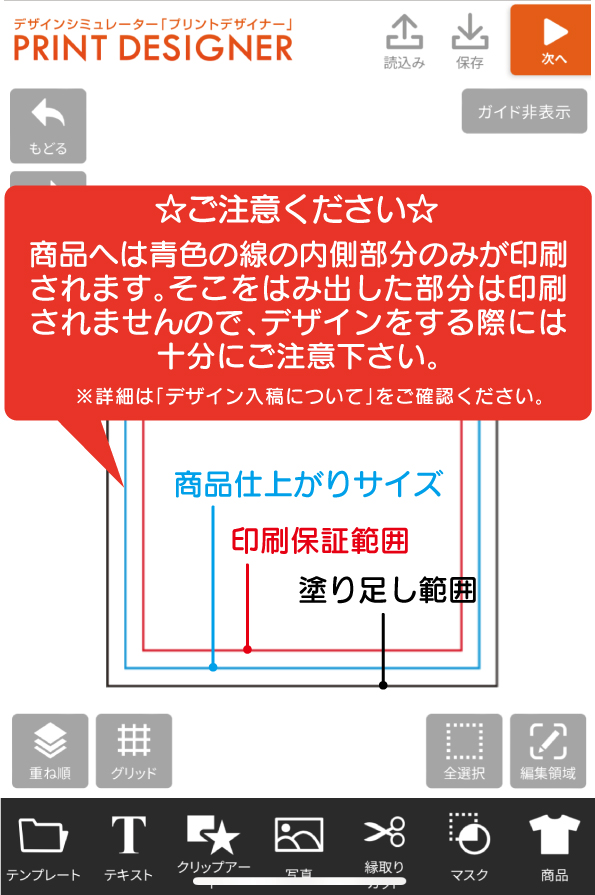
デザインの作成をしてください
デザイン作成前にマイページ登録をおすすめします。
作成したデザインの保存や編集ができます。
マイページ登録をしていただくとご購入時にご利用可能な
200ポイントをプレゼントいたします!
1pt=1円分お値引きいたします。
『読込み』より、マイページに保存済みのデザインを
読み込み、再編集することが出来ます。
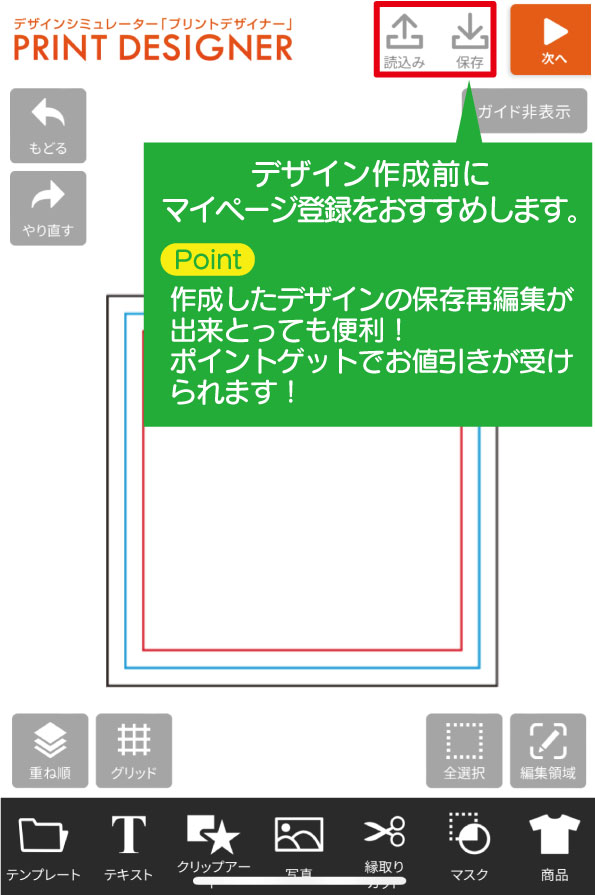
作成したデザインの保存や編集ができます。
マイページ登録をしていただくとご購入時にご利用可能な
200ポイントをプレゼントいたします!
1pt=1円分お値引きいたします。
『読込み』より、マイページに保存済みのデザインを
読み込み、再編集することが出来ます。
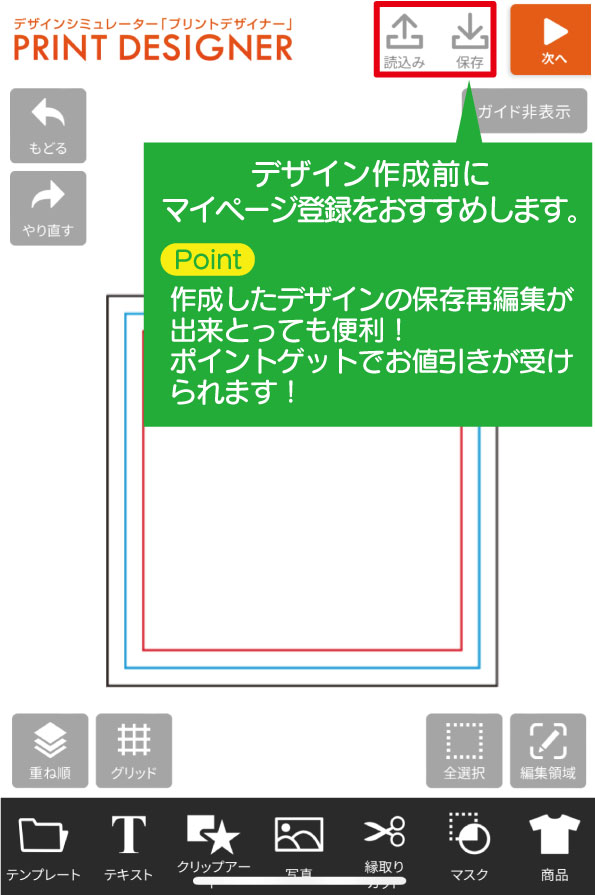
写真や画像をアップロードする
写真や画像をアップロードできます。
そのまま印刷することはもちろん
クリップアートを追加することもできます。
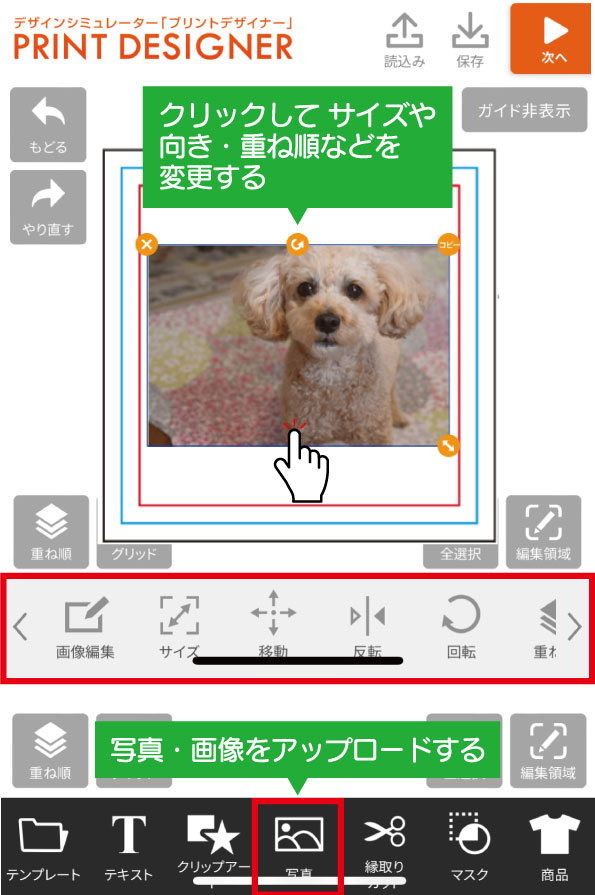
※アップロードした画像が粗い場合
ご入稿いただいたデータが
十分な画像解像度がない場合
『データの解像度が粗いです。』
という警告がでます。
推奨解像度は150dpi以上です。
お手数をおかけいたしますが
画像解像度の高い画像に差し替えていただくか
画像のサイズを小さく変更してみてください。
画像解像度の確認方法につきましては
こちらをご確認ください。

テンプレート
クリップアートを使う
1からデザインを作成しなくても
プリントデザイナーに内蔵されている
テンプレートやクリップアートを使って
簡単にオリジナルのデザインができます。
色やサイズなどを変えるだけで
簡単にアレンジができます。
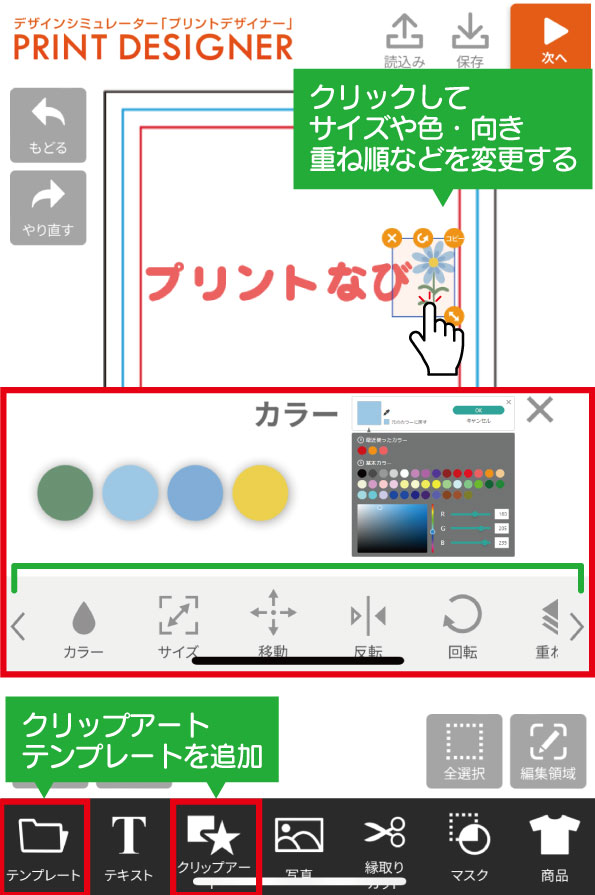
プリントデザイナーに内蔵されている
テンプレートやクリップアートを使って
簡単にオリジナルのデザインができます。
色やサイズなどを変えるだけで
簡単にアレンジができます。
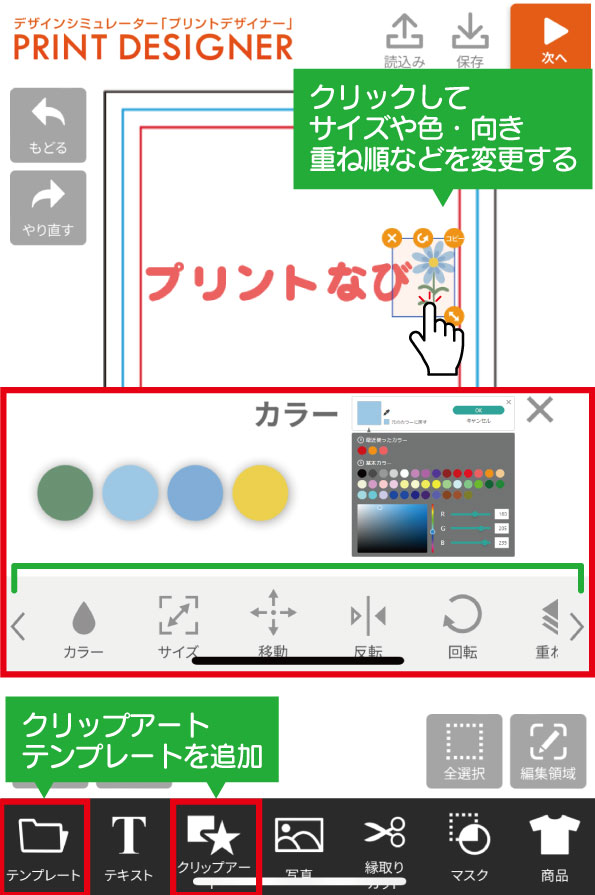
文字を挿入する
お好きなテキストを追加できます。
テキスト編集で文字の色や
フォント・サイズなどを編集することが出来ます。
1文字ずつ挿入していただくと
文字を自由に配置できます。
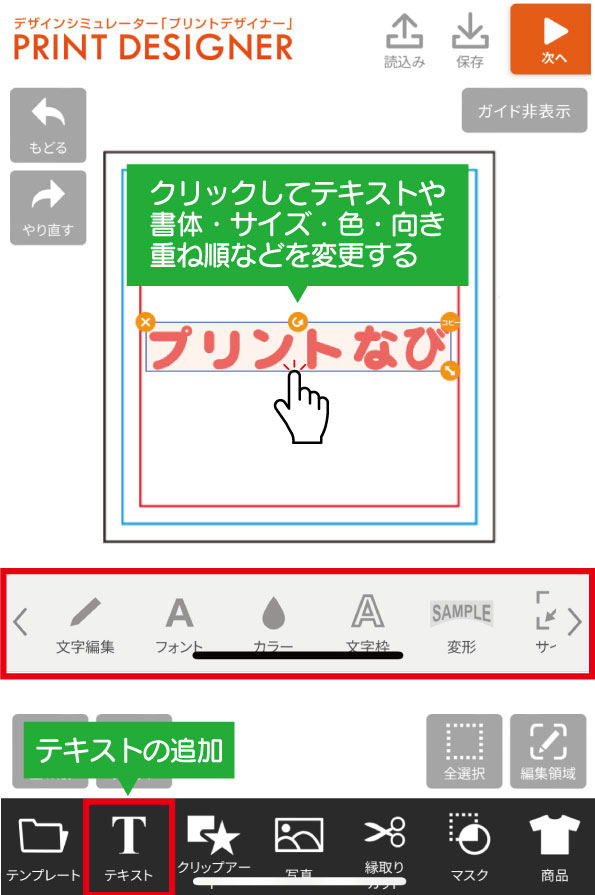
縁取りカットをする
モチーフの形に合わせて
周囲に線をつけることができます。
作成したデザインを選択して
余白とトレース対象を選択すると
自動で縁取ります。
縁どり線は移動させることができます。
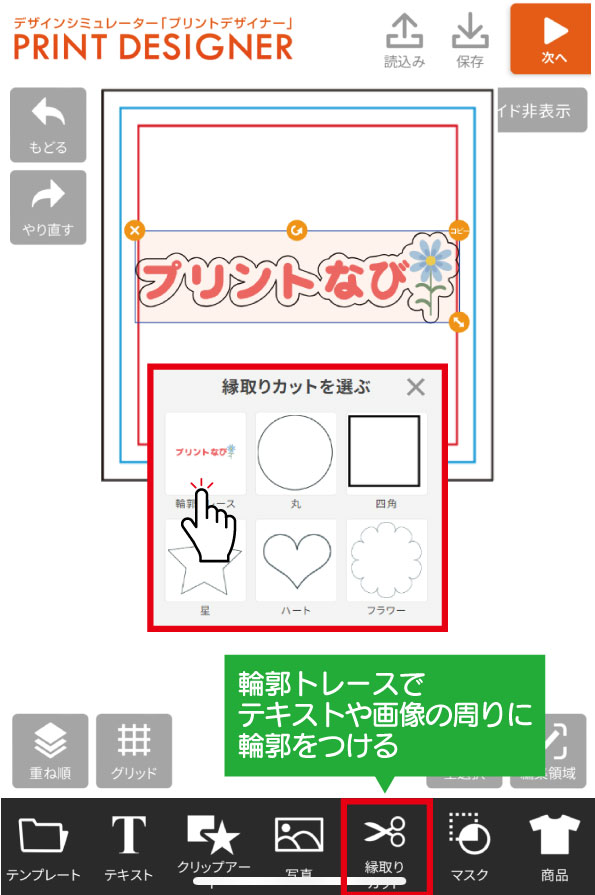
全面プリントをする場合
(背景に色をつける)
クリップアートの基本カテゴリーより
基本図形の四角形を選んでください。
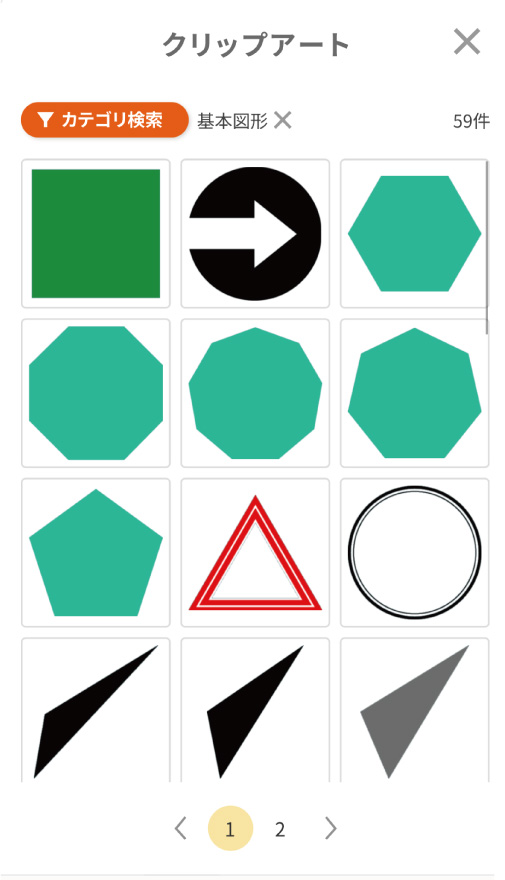
クリップアート編集より縦横比のチェックを外して
生地のサイズに合わせて大きくしてください。
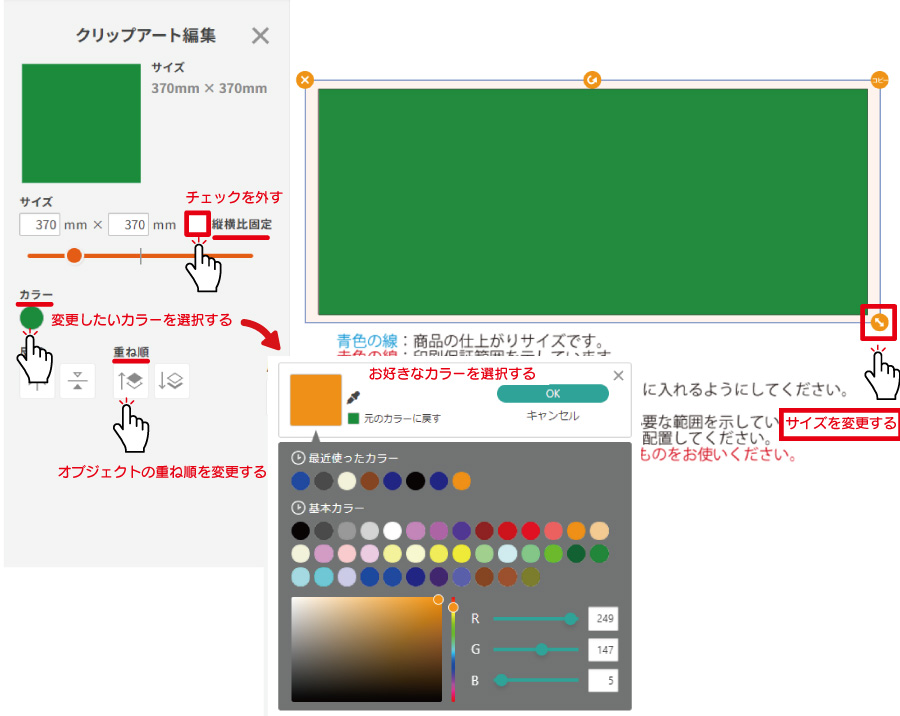
マスクをかけ
トリミングする
写真や画像にマスクをかけて
好きな場所で切り抜くことができます。
お好きな写真や画像を配置したら
クリッピングマスクの素材より
お好きなモチーフを選んでください。
マスクを選択してトリミングする位置を
調整してください。
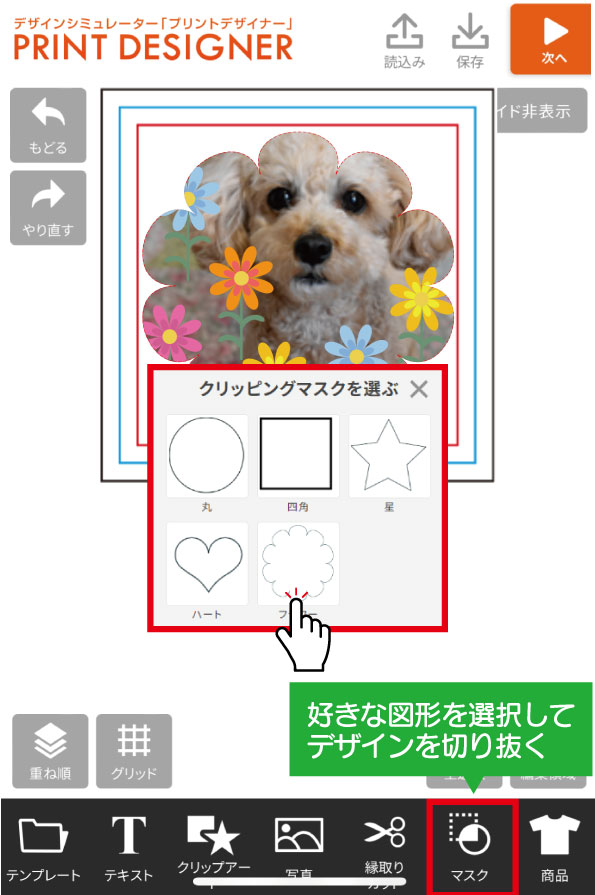
デザインが完了したら
デザインの保存方法は、こちらをご確認ください。







